Abrir un archivo de OneDrive para la Empresa en Dynamics 365 Guides con HoloLens
Puede abrir un archivo de OneDrive para la Empresa desde el Menú principal en la aplicación HoloLens de Microsoft Dynamics 365 Guides. Esto facilita la apertura de un archivo, ya sea que esté en una llamada, creando una guía o utilizándola. Sin embargo, solo puede abrir archivos de imagen y archivos .pdf a través del Menú principal.
Nota
No puede abrir contenido de carpetas compartidas de SharePoint o carpetas personales de OneDrive en Dynamics 365 Guides.
Mire la palma de la mano para abrir el Menú principal y luego seleccione el botón Archivos.
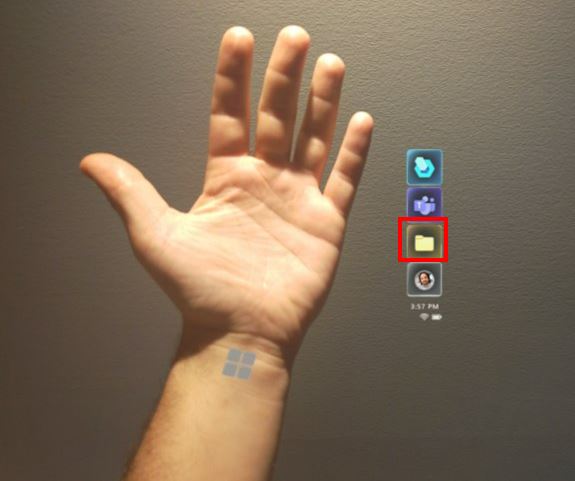
En la pantalla de OneDrive, utilice el toque directo para abrir una carpeta. Al abrir una carpeta:
- Aparecerán rutas de navegación en la parte superior de la pantalla para mostrarle dónde se encuentra en la estructura de carpetas.
- Puede seleccionar una carpeta en la ruta de navegación para acceder a esa carpeta.
- Si hay demasiadas carpetas en la lista de las rutas de navegación, aparecerán unos puntos suspensivos (...) al principio de las rutas.
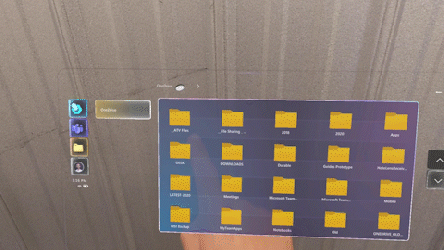
Sugerencia
Si el nombre de una carpeta se ha truncado, puede ver el nombre completo al pasar el cursor sobre la carpeta.
Si desea volver a la carpeta raíz de OneDrive en cualquier momento, seleccione el botón OneDrive.
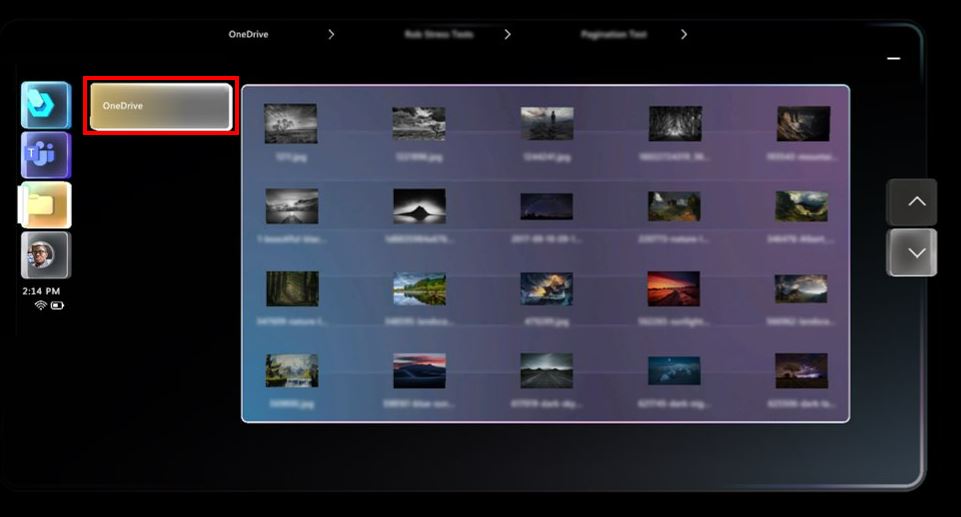
Nota
Si un documento PDF incluye una gran cantidad de contenido vectorial y gráficos incrustados, el documento puede tardar un poco en cargarse.
Manipular la pantalla de archivos
Al abrir un archivo de OneDrive, este aparece en una nueva ventana. Puede usar el toque directo para mover la ventana o cambiar su tamaño.
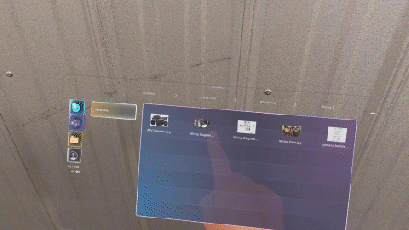
También puede interactuar con la pantalla utilizando los haces de mano y la pulsación en el aire (interacciones de campo lejano). El uso de interacciones de campo lejano es particularmente útil para situaciones en las que desea alejar la ventana.
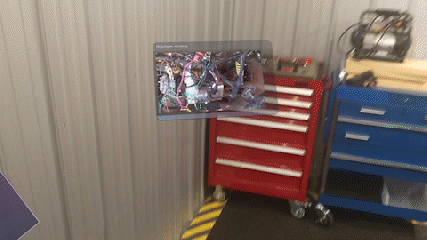
Compartir un archivo de OneDrive a través del chat de Teams
Si un colaborador remoto envía un archivo a un usuario de Dynamics 365 Guides a través del chat de Teams, el archivo se mostrará de la misma manera que si el usuario hubiese abierto el archivo desde su carpeta de OneDrive para la Empresa, pero no se puede guardar en la carpeta de OneDrive para la Empresa del usuario. Para enviar un archivo de esta manera en el chat, el usuario de Teams debe adjuntar el archivo a un mensaje. El archivo no se puede insertar (pegar) en el mensaje.